- Napotkanie komunikatu o poważnym błędzie na twoim PS4 zwykle ma miejsce po aktualizacji oprogramowania układowego.
- Poważna pętla błędów PS4 może powodować wiele frustracji, zwłaszcza jeśli jesteś zapalonym graczem.
- Opcje rozwiązywania problemów są łatwe do naśladowania i powinny okazać się przydatne w twoich okolicznościach.
- Przywrócenie urządzenia do ustawień fabrycznych to sprawdzony sposób na uniknięcie poważnego problemu z wystąpieniem błędu PS4.

- Ogranicznik procesora, pamięci RAM i sieci z funkcją hot tab killer
- Zintegrowany bezpośrednio z Twitch, Discord, Instagram, Twitter i Messengers
- Wbudowane sterowanie dźwiękiem i niestandardowa muzyka
- Niestandardowe motywy kolorystyczne Razer Chroma i wymuszają ciemne strony
- Darmowy VPN i blokowanie reklam
- Pobierz Operę GX
Wielu graczy spotkało się z następującą frustrującą sytuacją z ich PlayStation 4 konsola: po aktualizacji oprogramowania systemowego konsola utknęła podczas uruchamiania, wyświetlając komunikat o błędzie.
Pełna treść wiadomości brzmi: W oprogramowaniu systemowym wystąpił poważny błąd. PS4 uruchomi się ponownie.
To samo stało się z użytkownikami, którzy przypadkowo lub nie, odłączył PS4, zanim został całkowicie wyłączony.
Nie ma tu wielu opcji do zbadania, ponieważ konsola jest prawie niemożliwa w użyciu, jednak staramy się rzucić nieco światła na tę sprawę w tym artykule.
Jak mogę naprawić poważny błąd, który wystąpił na PS4??
1. Przywróć ustawienia fabryczne
- Podłącz kontroler do konsoli za pomocą kabla USB.
- Naciśnij przycisk zasilania PS4, aż konsola wyda dwa sygnały dźwiękowe.
- Naciśnij przycisk PS4 na kontrolerze, aby przejść do trybu awaryjnego.
- Tutaj przewiń do to Przywróć bazę danych opcję i kontynuuj.
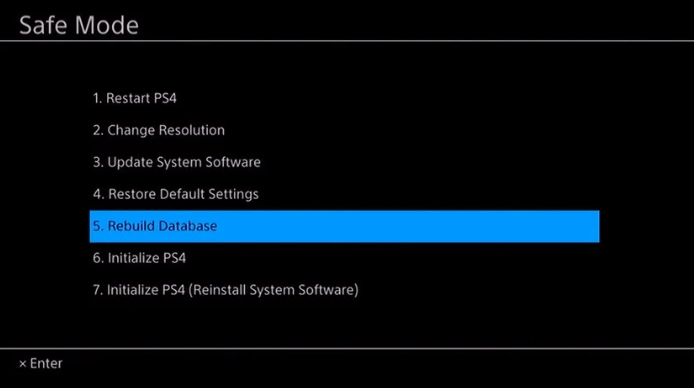
- Poczekaj, aż proces się zakończy, a następnie spróbuj ponownie uruchomić konsolę, tak jak zwykle.
Spowoduje to wyczyszczenie systemu z wszelkich uszkodzonych plików, ale także przywróci bazę danych, a także usunie wszystko, co zapisałeś do tego momentu.
Upewnij się więc, że masz przygotowaną kopię zapasową plików.
2. Zainstaluj ponownie oprogramowanie za pomocą USB
- Na USB FAT32 utworzono folder o nazwie PS4. Wewnątrz tego folderu utwórz inny folder o nazwie AKTUALIZACJA.
- Pobierz plik instalacyjny z Oficjalna strona PlayStationi zapisz go w folderze UPDATE jako AKTUALIZACJA PS4.PUP. (The PS4 musi znajdować się w katalogu głównym urządzenia pamięci masowej USB, a nie w innym folderze).
- Wykonaj pierwsze 3 kroki wymienione w poprzednim rozwiązaniu, aby przejść do trybu awaryjnego.
- Tutaj wybierz Zainicjuj PS 4, następnie Aktualizacja z urządzenia pamięci USB i OK.
Ma to zastosowanie tylko wtedy, gdy masz USB z oprogramowaniem PS4; i miejmy nadzieję, że konsola to przeczyta. W niektórych przypadkach użytkownicy skarżyli się, że konsola rozpoznała plik bardzo długo.
Mamy nadzieję, że jedno z tych rozwiązań przyda się w Twojej sytuacji, ponieważ te zalecenia okazały się przydatne dla innych użytkowników.
Podziel się z nami swoim doświadczeniem lub zasugeruj inny sposób rozwiązania tego problemu, korzystając z sekcji komentarzy poniżej.
Często Zadawane Pytania
Twarde resetowanie PlayStation odbywa się w trybie awaryjnym i jest zalecane tylko w przypadku pewne błędy systemowe.
Możliwe, że twoje PS4 może nagle się wyłączy z powodu wadliwego komponentu.
Jest to błąd, który często występuje po aktualizacji systemu. Chyba że błąd zawiera również kod, problem można rozwiązać tylko w trybie awaryjnym.


![Kody błędów PlayStation 4 CE-35694-7, CE-42555-1 [Pełna poprawka]](/f/242c879714e29529911e4e2d0dd70214.jpg?width=300&height=460)
![Pełna poprawka: błąd ładowania Hulu na PS4 [uszkodzone dane]](/f/4d4c581dba309581b9738d2100732633.jpg?width=300&height=460)